این wikiHow به شما می آموزد که چگونه اطلاعات مربوط به کارت گرافیک مورد استفاده در رایانه های Windows ، Mac و Linux را پیدا کنید.
گام
روش 1 از 3: در رایانه Windows
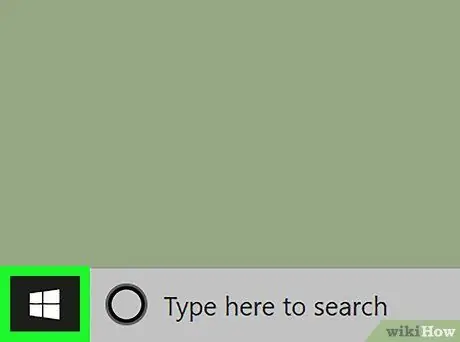
مرحله 1. منوی "شروع" را باز کنید

روی نماد Windows در گوشه سمت چپ پایین صفحه کلیک کنید.
همچنین می توانید روی نماد منوی "شروع" راست کلیک کنید تا منویی از گزینه های پیشرفته باز شود
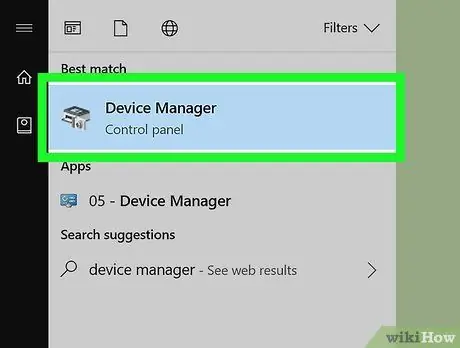
مرحله 2. برنامه Device Manager را باز کنید
مدیر دستگاه را در منوی "شروع" وارد کنید ، سپس روی " مدیریت دستگاه ”در بالای نتایج جستجوی منو.
اگر روی منوی "شروع" راست کلیک کنید ، روی " مدیریت دستگاه ”در منوی بازشو.
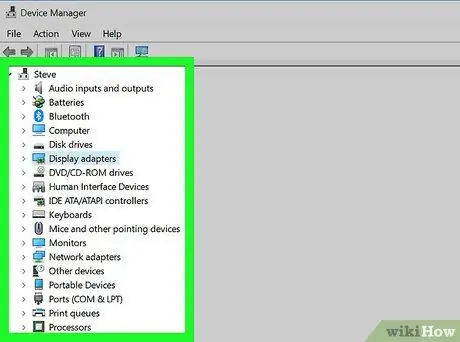
مرحله 3. به دنبال عنوان "Display adapters" باشید
پایین بروید تا این بخش را در پنجره "Device Manager" پیدا کنید.
- گزینه های موجود در پنجره Device Manager بر اساس حروف الفبا مرتب شده اند ، بنابراین می توانید عنوان "Display adapters" را در بخش "D" پیدا کنید.
- اگر گزینه هایی را مشاهده می کنید که تحت عنوان "Display adapters" (توربین آداپتورها) قرار گرفته است ، مرحله بعدی را رد کنید.
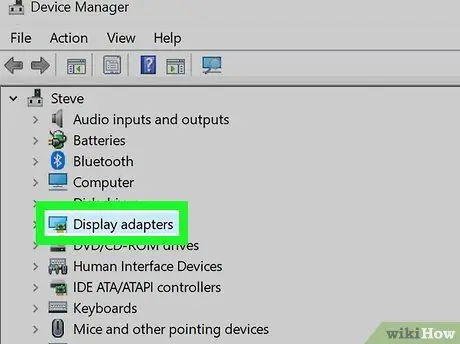
مرحله 4. روی عنوان "Display adapters" دوبار کلیک کنید
گزینه ها برای نمایش کارت های گرافیکی نصب شده در رایانه گسترش می یابد.
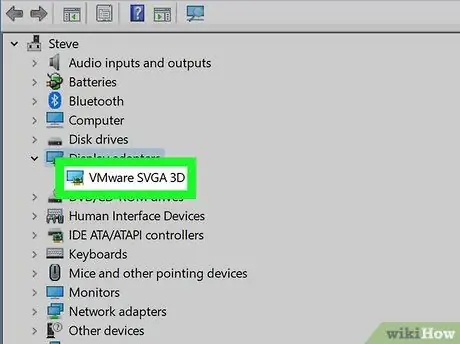
مرحله 5. کارت گرافیک نمایش داده شده را مرور کنید
نام کارت گرافیک نصب شده در رایانه تحت عنوان "Display adapters" نمایش داده می شود. اگر بیش از یک نام مشاهده می کنید ، یک کارت گرافیک داخلی و یک کارت گرافیک اضافی دارید که خودتان نصب کرده اید.
برای اطلاعات بیشتر در مورد کارت می توانید نام کارت گرافیک را به صورت آنلاین جستجو کنید
روش 2 از 3: در رایانه Mac
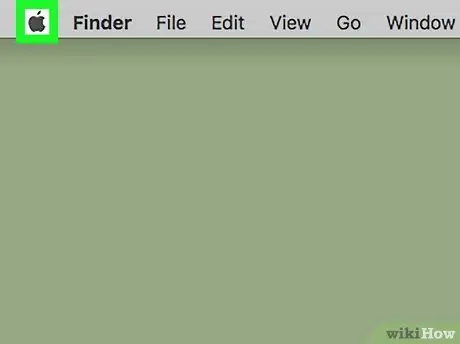
مرحله 1. منوی Apple را باز کنید

روی لوگوی Apple در گوشه سمت چپ بالای صفحه کلیک کنید. پس از آن منوی کشویی ظاهر می شود.
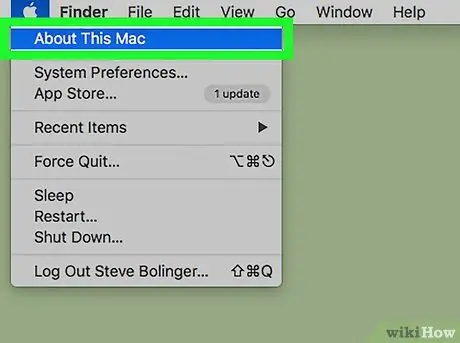
مرحله 2. درباره This This Mac کلیک کنید
در بالای منوی کشویی قرار دارد.
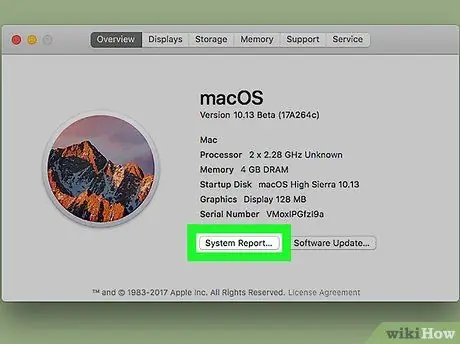
مرحله 3. روی گزارش سیستم… کلیک کنید
در انتهای پنجره "About This Mac" قرار دارد.
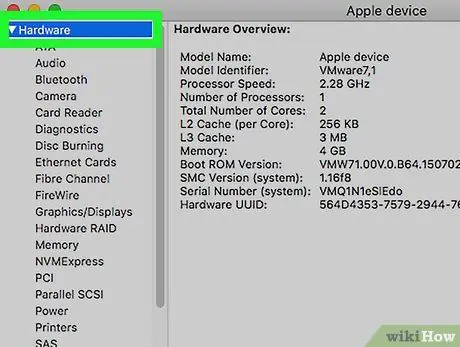
مرحله 4. روی دکمه کلیک کنید یکی در سمت چپ گزینه ها سخت افزار.
این گزینه در پنجره سمت چپ پنجره "گزارش سیستم" قرار دارد.
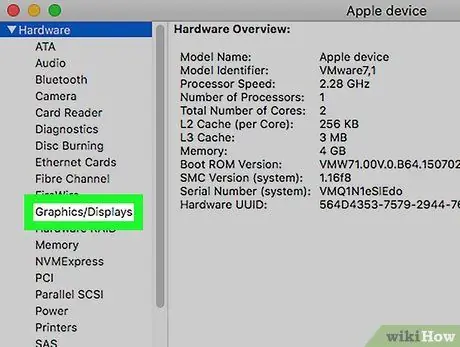
مرحله 5. روی Graphics/Displays کلیک کنید
این گزینه در نیمه پایینی گروه گزینه هایی است که در قسمت سخت افزار ، در پنجره سمت چپ پنجره.
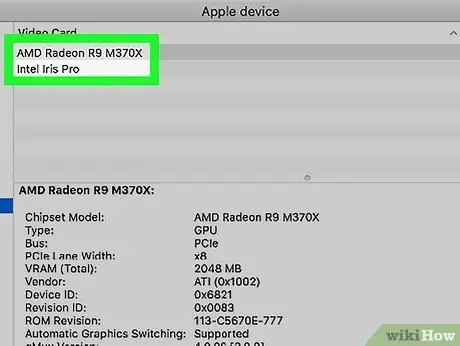
مرحله 6. نام کارت گرافیک را پیدا کنید
نام کارت در بالای صفحه سمت راست پنجره ظاهر می شود.
همچنین می توانید مشخصات کارت گرافیک را تحت نام کارت مشاهده کنید
روش 3 از 3: در رایانه لینوکس
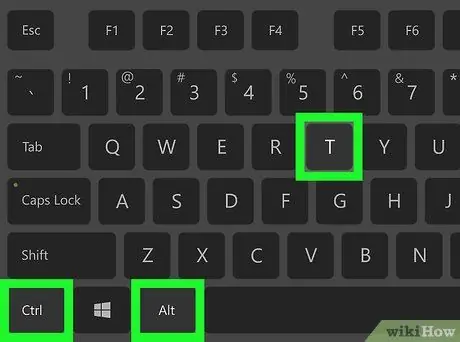
مرحله 1. ترمینال را باز کنید
روی نماد برنامه پایانه که شبیه یک کادر سفید است کلیک کنید یا Alt+Ctrl+T را همزمان فشار دهید تا پنجره ترمینال جدیدی باز شود.
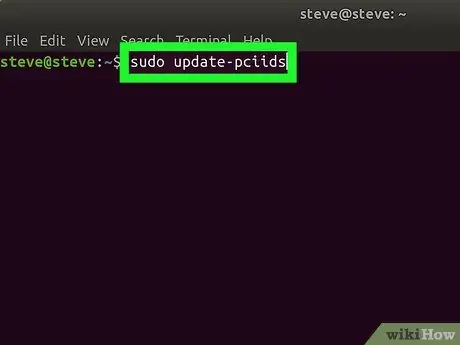
مرحله 2. لیست دستگاه های PCI را در رایانه به روز کنید
دستور زیر را در پنجره Terminal وارد کنید ، سپس Enter را فشار دهید.
sudo update-pciids
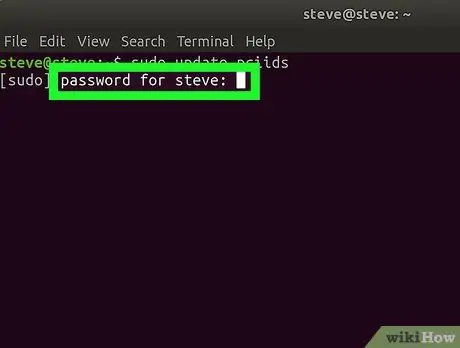
مرحله 3. رمز عبور را وارد کنید
گذرواژه ای را که برای ورود به رایانه خود استفاده می کنید وارد کنید ، سپس Enter را فشار دهید. دستور تأیید می شود و لیست PCI کامپیوتر به روز می شود.
هنگامی که نویسه های رمز عبور را در پنجره ترمینال تایپ می کنید ، نمایش داده نمی شود
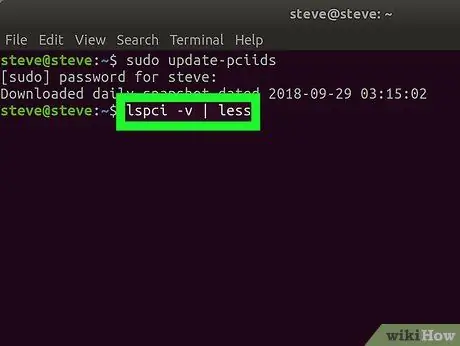
مرحله 4. فهرست دستگاه های PCI کامپیوتر را مرور کنید
دستور زیر را وارد کرده و کلید Enter را فشار دهید تا لیستی از دستگاه های PCI که خودتان نصب کرده اید و رایانه شما همراه آنها است (از جمله کارت های گرافیک) نمایش داده شود:
lspci -v | کمتر
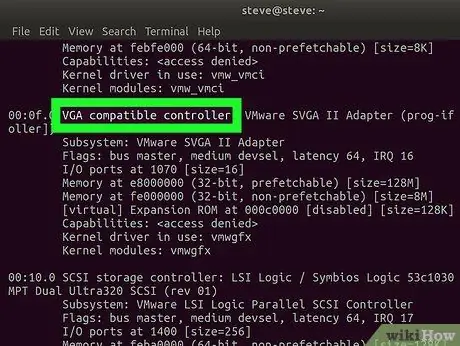
مرحله 5. کارت گرافیک رایانه را پیدا کنید
تا زمانی که سرفصل های "کنترل کننده ویدئو" ، "سازگار با VGA" ، "سه بعدی" یا "گرافیک یکپارچه" را پیدا نکنید ، از طریق پنجره ترمینال حرکت کنید. نام کارت گرافیک در کنار عنوان ظاهر می شود.
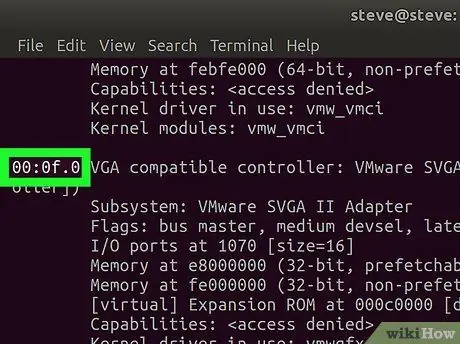
مرحله 6. شماره شناسنامه کارت گرافیک را بنویسید
این شماره در سمت چپ عنوان کارت گرافیک قرار دارد و معمولاً در قالب زیر نمایش داده می شود: 00: 00.0
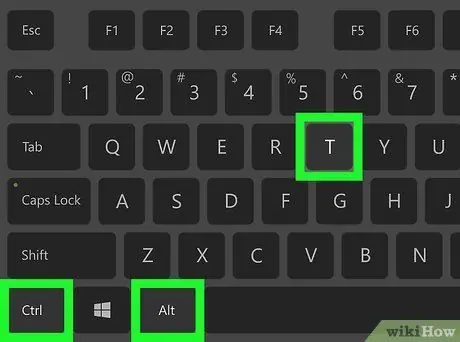
مرحله 7. یک پنجره ترمینال جدید باز کنید
Alt+Ctrl+T را دوباره فشار دهید ، یا روی نماد برنامه Terminal راست کلیک کرده و را انتخاب کنید پنجره ترمینال جدید ”(یا گزینه مشابه).
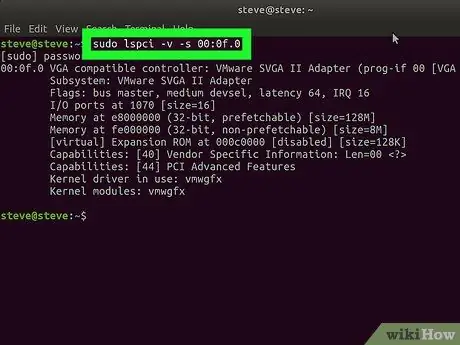
مرحله 8. اطلاعات کارت گرافیک را پیدا کنید
دستور زیر را در پنجره ترمینال وارد کنید و مطمئن شوید که متن "0: 02.0" را با شناسه کارت گرافیک جایگزین کرده اید. پس از آن ، کلید Enter را فشار دهید تا اطلاعات خاص کارت گرافیک نصب شده را مشاهده کنید:
sudo lspci -v -s 00: 02.0
نکات
- کارت های گرافیک به کارت های "ویدئو" (کارت های ویدئو) نیز معروف هستند.
- اکثر رایانه ها دارای کارت گرافیک هستند که در صورت امکان سریعتر یا با کیفیت تر از کارت گرافیک پیش فرض است.







